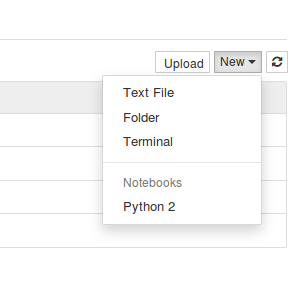@aki_yokさんお疲れ様でした。
12月7日分担当の7of9(セブンオブナイン)です。
Ubuntu 14.04 LTS Japanese Remix
Jupyter Notebook(以下、Jupyterとする)関連のAdvent Calendarのネタを探す過程で、とりあえず新規Ubuntu環境にJupyter環境をインストールしようとしてました。
色々インストールした結果、Jupyterが起動するようになったのはいいのですが、右上のNewボタンに「Python 2」がない状態となりました。
この問題の対処をAdvent Calendarの記事とすることにしました。
症状
Newボタンを押して見えるのは以下のものだけでした。
- Text File
- Folder
- Terminal
- Notebooks
対策
以下の作業で「Python 2」が見えるようになりました。
$ sudo pip install -U pip
$ sudo pip install jupyter
以下の記事を参考にしました。
http://qiita.com/koara-local/items/8d48d0306c85c61aed97
`4. pip で ipython notebook をインストール
情報感謝です。
(補足)
元の記事ではpip installにsudoはつけていません。本当はsudoは不要かもしれませんが、こちらではsudo付きで実行しました。
検索結果
同じ状況をgoogle検索したのですが、例は見つかりませんでした。
「Newボタン」「Python」「not found」などでは検索キーワードとしては弱すぎたようです。
Jupyterのインストール関連の記事を色々探して、見つけた上記のリンクのコマンドを試したら偶然直ったという感じです。
Jupyterの気に入っているところ
Jupyterがない時の作業は以下のような感じでした。
- ターミナルでエディタを起動しプログラムを作成
- ターミナルでプログラムを実行
- 結果のデータが生成される
- ターミナルでグラフソフトを起動し、結果をグラフ化
- グラフは複数となることが多いです
- 1-3の作業を逐次実施する
この方法では「複数日にまたがる作業」をするためにはソフト起動状態を保持しておかないといけませんでした。
Jupyterの場合、ノートブックとして一連の作業が保持されます。一旦作業を終了してOSを落としても、数日後に該当ノートを開いてすぐに続きの作業ができます。
利便性が高いと思っています。
以上です。
明日は @mzmttksさん よろしくお願いいたします。